CSSを使用してスポットライト効果を作成する方法(コードは添付されています)
CSS を使用してスポットライト効果を作成するにはどうすればよいですか?次の記事では、CSS スポットライト効果の実装原理を分析し、実装コードを共有します。
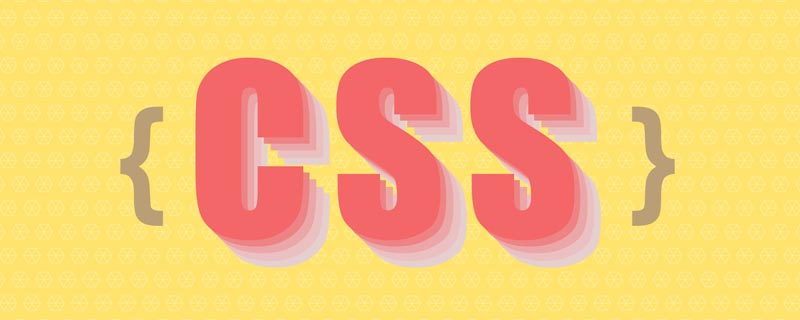
CSS スポットライト効果の実装原理は非常にシンプルです:
- 2 つのテキストを完全に重ね合わせます。内側のレイヤーは濃い灰色で、外側のレイヤーはグラデーションカラーです。 [推奨学習: css ビデオ チュートリアル ]
- 外側のテキストに円形マスクを適用します。
- 最後に
CSS アニメーションを追加します。
テクニカル サポート
参照される CSS プロパティは次のとおりです:
implementation
HTML 構造を単純にするために、後で疑似クラス要素を使用します。
HTML コードは次のとおりです:
<h1 id="我想藏在罐头里">我想藏在罐头里</h1>
注:
attr()理論的にはすべての CSS プロパティに使用できますが、現時点ではサポートされているのは、疑似要素のcontent属性のみです。その他の属性と高度な機能は現在実験中です。翻訳者注: ブラウザが attr と互換性があることがわかった場合は、 ( ) はまだ十分なサポートがありません。この記事のほとんどの内容は机上の話です。
QuoteMDN document
CSS コードは次のとおりです。以下:
*{
margin: 0;
padding: 0;
}
:root{
--ellipse: 6.25rem;
}
html, body{
display: flex;
justify-content: center;
align-items: center;
height: 100vh;
background: #222;
}
h1{
font-size: 4rem;
color: #333;
width: 37.5rem;
position: relative;
}
h1::after{
/* attr(attribute_name) */
content:attr(data-text);
position: absolute;
top: 0;
left: 0;
color: pink;
clip-path: ellipse(var(--ellipse) var(--ellipse) at 0% 50%);
animation: move 5s infinite;
}
@keyframes move{
0%, 100%{
clip-path: ellipse(var(--ellipse) var(--ellipse) at 0% 50%);
}
50%{
clip-path: ellipse(var(--ellipse) var(--ellipse) at 100% 50%);
}
}効果は次のとおりです:
)
これで、動的なスポットライト効果が完成しました。
しかし、まだ問題があります。私の親切な友人はそれに気づいたでしょうか。完成した製品のテキストは color です。原理は、背景画像を追加してから使用することです。最後に color を透明に変更するため、コードを変更する必要があります。
コード background-image と background-clip を h1:after に追加します:
h1::after{
/* 别忘记修改color为透明 */
color: transparent;
background-image: linear-gradient(to left,#1a2a6c,#b21f1f,#fdbb2d);
background-clip: text;
/* 因为background-clip是预览阶段的css属性,要加上一个前缀版本 */
-webkit-background-clip: text;
}最後の部分を見てください。完成したエフェクト:

デモのソース コードはここにあります CodePen リンク:
https://codepen.io/jackbrens/pen/ MWrGNed
概要
上記は、この共有の内容全体です~~
この記事がよく書かれており、インスピレーションを受けたと思われる場合は、ご遠慮ください。 「いいね」 や フォロー をして、貴重な意見を コメント エリア ~~
(学習ビデオの共有: ) に残してください。ウェブフロントエンド)
以上がCSSを使用してスポットライト効果を作成する方法(コードは添付されています)の詳細内容です。詳細については、PHP 中国語 Web サイトの他の関連記事を参照してください。

ホットAIツール

Undresser.AI Undress
リアルなヌード写真を作成する AI 搭載アプリ

AI Clothes Remover
写真から衣服を削除するオンライン AI ツール。

Undress AI Tool
脱衣画像を無料で

Clothoff.io
AI衣類リムーバー

AI Hentai Generator
AIヘンタイを無料で生成します。

人気の記事

ホットツール

メモ帳++7.3.1
使いやすく無料のコードエディター

SublimeText3 中国語版
中国語版、とても使いやすい

ゼンドスタジオ 13.0.1
強力な PHP 統合開発環境

ドリームウィーバー CS6
ビジュアル Web 開発ツール

SublimeText3 Mac版
神レベルのコード編集ソフト(SublimeText3)

ホットトピック
 7469
7469
 15
15
 1376
1376
 52
52
 77
77
 11
11
 19
19
 29
29
 ブートストラップボタンの使用方法
Apr 07, 2025 pm 03:09 PM
ブートストラップボタンの使用方法
Apr 07, 2025 pm 03:09 PM
ブートストラップボタンの使用方法は?ブートストラップCSSを導入してボタン要素を作成し、ブートストラップボタンクラスを追加してボタンテキストを追加します
 ブートストラップに写真を挿入する方法
Apr 07, 2025 pm 03:30 PM
ブートストラップに写真を挿入する方法
Apr 07, 2025 pm 03:30 PM
ブートストラップに画像を挿入する方法はいくつかあります。HTMLIMGタグを使用して、画像を直接挿入します。ブートストラップ画像コンポーネントを使用すると、レスポンシブ画像とより多くのスタイルを提供できます。画像サイズを設定し、IMG-Fluidクラスを使用して画像を適応可能にします。 IMGボーダークラスを使用して、境界線を設定します。丸い角を設定し、IMGラウンドクラスを使用します。影を設定し、影のクラスを使用します。 CSSスタイルを使用して、画像をサイズ変更して配置します。背景画像を使用して、背景イメージCSSプロパティを使用します。
 ブートストラップのフレームワークをセットアップする方法
Apr 07, 2025 pm 03:27 PM
ブートストラップのフレームワークをセットアップする方法
Apr 07, 2025 pm 03:27 PM
Bootstrapフレームワークをセットアップするには、次の手順に従う必要があります。1。CDNを介してブートストラップファイルを参照してください。 2。独自のサーバーでファイルをダウンロードしてホストします。 3。HTMLにブートストラップファイルを含めます。 4.必要に応じてSASS/LESSをコンパイルします。 5。カスタムファイルをインポートします(オプション)。セットアップが完了したら、Bootstrapのグリッドシステム、コンポーネント、スタイルを使用して、レスポンシブWebサイトとアプリケーションを作成できます。
 ブートストラップの日付を表示する方法
Apr 07, 2025 pm 03:03 PM
ブートストラップの日付を表示する方法
Apr 07, 2025 pm 03:03 PM
回答:ブートストラップの日付ピッカーコンポーネントを使用して、ページで日付を表示できます。手順:ブートストラップフレームワークを紹介します。 HTMLで日付セレクター入力ボックスを作成します。ブートストラップは、セレクターにスタイルを自動的に追加します。 JavaScriptを使用して、選択した日付を取得します。
 ブートストラップにスプリットラインを書く方法
Apr 07, 2025 pm 03:12 PM
ブートストラップにスプリットラインを書く方法
Apr 07, 2025 pm 03:12 PM
ブートストラップスプリットラインを作成するには2つの方法があります。タグを使用して、水平方向のスプリットラインを作成します。 CSS Borderプロパティを使用して、カスタムスタイルのスプリットラインを作成します。
 ブートストラップの日付を確認する方法
Apr 07, 2025 pm 03:06 PM
ブートストラップの日付を確認する方法
Apr 07, 2025 pm 03:06 PM
ブートストラップの日付を確認するには、次の手順に従ってください。必要なスクリプトとスタイルを紹介します。日付セレクターコンポーネントを初期化します。 Data-BV-Date属性を設定して、検証を有効にします。検証ルール(日付形式、エラーメッセージなどなど)を構成します。ブートストラップ検証フレームワークを統合し、フォームが送信されたときに日付入力を自動的に検証します。
 ブートストラップナビゲーションバーの設定方法
Apr 07, 2025 pm 01:51 PM
ブートストラップナビゲーションバーの設定方法
Apr 07, 2025 pm 01:51 PM
ブートストラップは、ナビゲーションバーをセットアップするための簡単なガイドを提供します。ブートストラップライブラリを導入してナビゲーションバーコンテナを作成するブランドアイデンティティの作成ナビゲーションリンクの作成他の要素の追加(オプション)調整スタイル(オプション)





